
时间:2021-06-01 04:14:42 来源:www.win10xitong.com 作者:win10
win10系统前插板耳机没反应的问题大家有没有发现呢?今天有一个网友就来向小编询问处理办法。一般来说新用户在遇到了win10系统前插板耳机没反应的情况就不知道该怎么处理了,如果你平时每次遇到问题都去让专业人士处理,那水平就无法提高了。这次我们可以自己来尝试解决一下,我们只需要按照:1.在Windows10系统桌面双击控制面板的图标。2.在打开的控制面板窗口中点击Realtek高清晰音频管理器的图标就轻松加愉快的把这个问题处理好了。下面的内容就是今天小编给大家带来的win10系统前插板耳机没反应的详细解决方式。
Win10前面板耳机没有声音解决方案:
1.双击Windows10系统桌面上控制面板的图标。
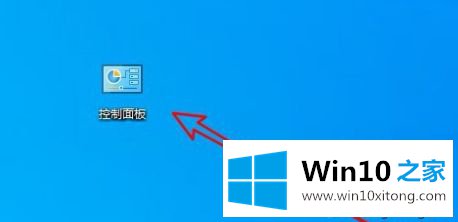
2.在打开的控制面板窗口中,单击Realtek高清音频管理器的图标。
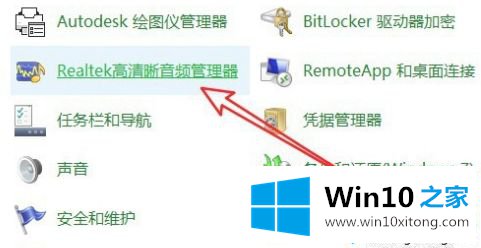
3.然后单击打开的管理器窗口右下角的“设置”按钮。
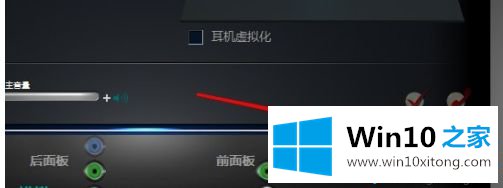
4.在打开的插孔设置窗口中,查看Ac97前面板上的选项。
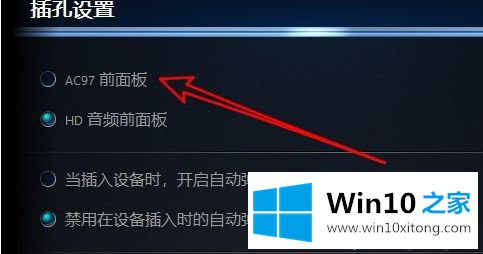
5.我们选择AC97前面的选项孔,然后找到下面的选项“设备插入时禁用自动弹出对话框”。
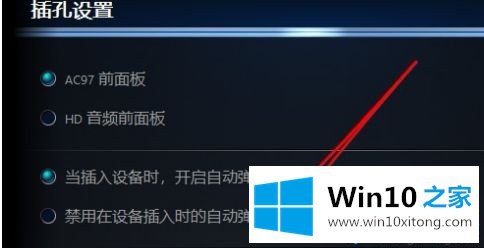
6.同时选择该选项前面的选项孔。
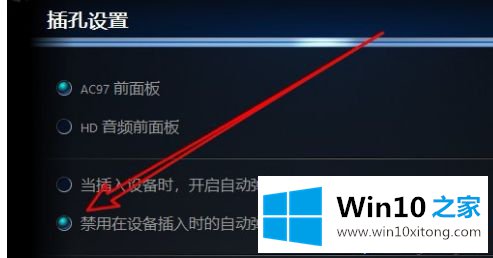
7.回到管理器的主界面,可以看到前面板上的耳标亮着,这样我们插上耳机就有声音了。
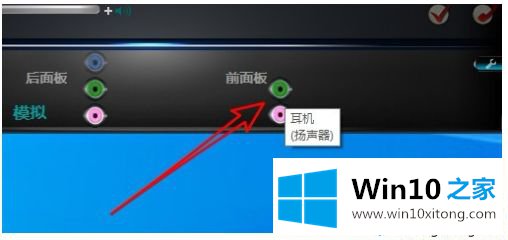
以上是win10系统前面板耳机没有声音问题的解决方案。遇到这种情况的用户可以按照以上步骤操作,希望对大家有所帮助。
以上的内容已经非常详细的说了win10系统前插板耳机没反应的详细解决方式,很简单的几个设置就可以解决win10系统前插板耳机没反应的问题,本站还会每天发布很多关于windows系统的相关教程,同时也提供系统下载,请多多关注。